Lies in den Artikel rein und unten bekommst Du ein unschlagbares Angebot!
In den bisherigen Artikeln über die Erstellung von Berichten mit den Reporting Services haben wir einen Aspekt noch nicht betrachtet: Wie kann der Benutzer eigentlich auf die Berichte zugreifen Immerhin benötigen wir für die Definition von Reporting Services immer eigene Projekte, die parallel beispielsweise zu unseren WPF-Anwendungen erstellt werden müssen. Dieser Artikel bringt Licht ins Dunkel und zeigt, wie Sie Berichte im Web-Portal öffnen und diesen auch noch Parameter zum Filtern von Daten übergeben können. Außerdem zeigen wir, wie Sie Berichte von WPF-Anwendungen aus aufrufen.
Veröffentlichung von Berichten vorbereiten
Die Installation der Reporting Services haben wir im Artikel Reporting Services 2019 installieren und starten (www.datenbankentwickler.net/256) besprochen.
Dort haben wir noch nicht die Einstellungen vorgenommen, die notwendig sind, damit Sie die von den Reporting Services generierten Berichte auch über das Web-Portal anzeigen oder von anderen Anwendungen aus abrufen können – so, wie Sie es beispielsweise von Access gewohnt sind, wo Sie einfach auf eine Schaltfläche klicken und dann der gewünschte Bericht erzeugt wird.
Um die Einstellungen nachträglich vorzunehmen, rufen Sie über die Suche von Windows die Anwendung Report Server Configuration Manager auf. Dieser erwartet Sie mit dem Dialog aus Bild 1, mit dem Sie den Server und die Instanz auswählen.
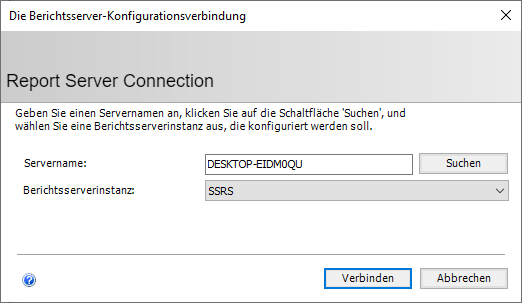
Bild 1: Erstellen einer Verbindung
Webdienst-URL erzeugen
Danach wechseln Sie im Fenster Report Server Configuration Management auf die Seite Webdienst-URL (siehe Bild 2). Hier sind bereits einige Werte voreingestellt, die Sie einfach durch Betätigen der Schaltfläche Anwenden übernehmen können, um den Webdienst mit diesen Werten zu initialisieren. Die wichtigste Information, die wir danach erhalten, ist die URL, die in unserem Fall wie folgt lautet:

Bild 2: Einstellen der URL für den Webdienst
http://desktop-eidm0qu/ReportServer
Die Einstellungen auf den beiden weiteren Seiten Datenbank und Webportal-URL übernehmen wir ebenfalls durch Betätigen der Schaltfläche Anwenden.
Erster Aufruf
Danach rufen wir erstmalig die Seite des Report-Servers auf. Dies liefert die recht leere Webseite aus Bild 3.

Bild 3: Erster Aufruf des Report-Servers
Berichte veröffentlichen
